นับตั้งแต่การเปิดตัวของ Google Drive ก็มีเสียงฮือฮามากพอสมควร ไม่ว่าจะนำ Google Drive รวมกับ Chrome OS หรือแม้แต่จะมีแอพฯ เชื่อมโยงกับ Google Drive หลายคนเริ่มสงสัยว่ามันมีดีอะไร หรือสามารถทำอะไรได้บ้าง วันนี้ถือเป็นโอกาสดีที่ผมจะได้รีวิว Google Drive แบบเต็ม ๆ เสียที
ปล. นี่คือรีวิวแรกของผม อาจจะมีผิดพลาดบ้างก็ขออภัยครับ
เริ่มต้น
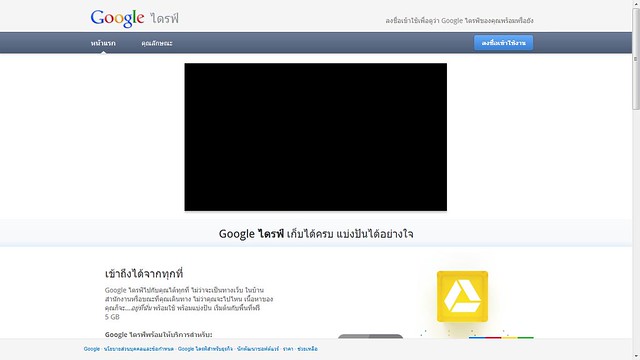
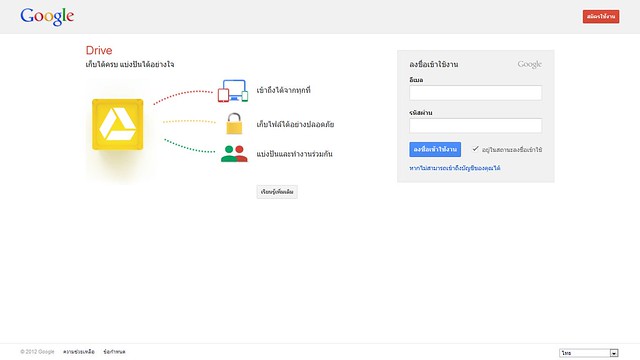
การเข้าใช้ Google Drive ก็ไม่ต่างอะไรกับการเข้าใช้บริการของ Google ไม่ว่าจะเป็นการใช้บัญชี Google Account หรือแม้แต่หน้า log in ก็แทบไม่แตกต่าง แต่สิ่งที่สังเกตได้คือ Google Docs หายไปแล้ว (ถึงแม้ว่าจะเข้า docs.google.com ก็จะ redirect ไปยัง Google Drive) อันเนื่องมาจากได้รวมกับ Google Drive เป็นที่เรียบร้อยแล้ว (ซึ่งไม่ต่างอะไรกับยุทธศาสตร์ของ SkyDrive)
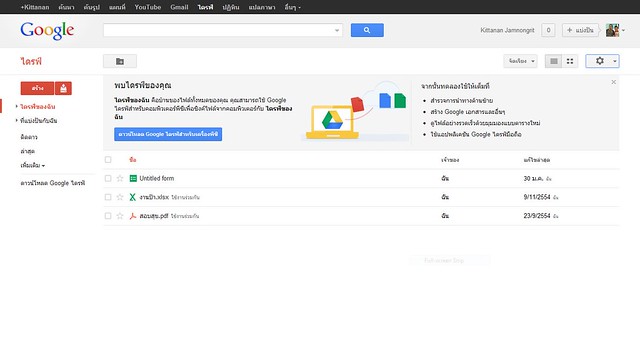
พอ log in เสร็จก็จะโผล่หน้าตาเป็นแบบนี้

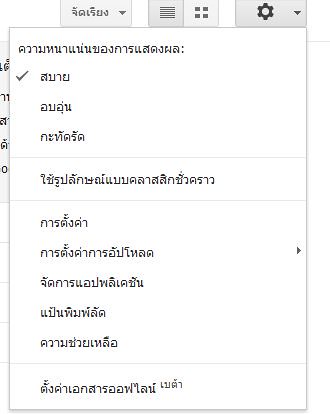
Google Drive สามารถจัดเรียงไฟล์ในรูปแบบต่าง ๆ ได้อีกด้วย ซึ่งแตกต่างจาก SkyDrive ที่สามารถทำได้เพียงเปลี่ยนมุมมองในการแสดงไฟล์เท่านั้น
โดยรวมแล้วหน้าตาเกือบคล้ายกับ Google Docs มาก แต่ต่างตรงที่สามารถอัพโหลดไฟล์อื่น ๆ ได้ การจัดเรียงไฟล์ในรูปแบบใหม่ ๆ และหน้าต่างให้ดาวน์โหลด Google Drive บน PC (ก็เหมือน SkyDrive เข้าไปอีก) และยังคง Theme สีขาวตามสไตล์ Google แน่นอนยังคงจัดรูปแบบความหนาแน่นในการแสดงผลให้แน่นหรือสบายตาก็ได้ตามแบบ Google แต่ความเห็นส่วนตัว อยากให้สามารถแต่ง Theme ได้แบบ Gmail จะได้ไม่ต้องเบื่อกับหน้าตาเดิม ๆ
การอัพโหลด
แน่นอนว่าพูดถึงเรื่อง Cloud Storage แล้วก็คงอดไม่ได้ที่ต้องโชว์วิธีอัพโหลดตัวระบบ Google Drive ซึ่งคราวนี้ผมขอใช้ไฟล์เพลงในการทดสอบ นั่นคือ Nokia Tune 2012 (เสียงเรียกเข้าบน Nokia Belle และ Nokia Lumia ไม่ได้ใช้ Nokia tune Dubstep Edition แล้วครับ)
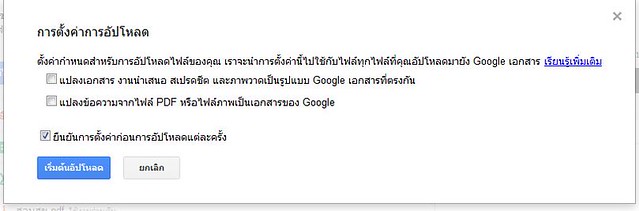
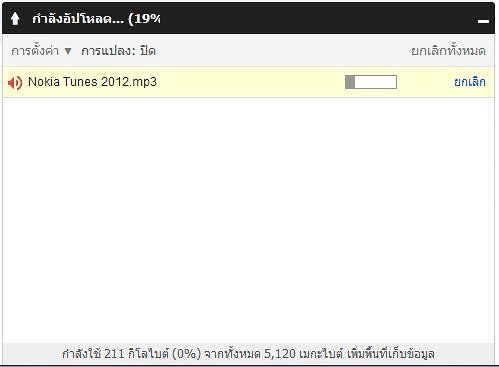
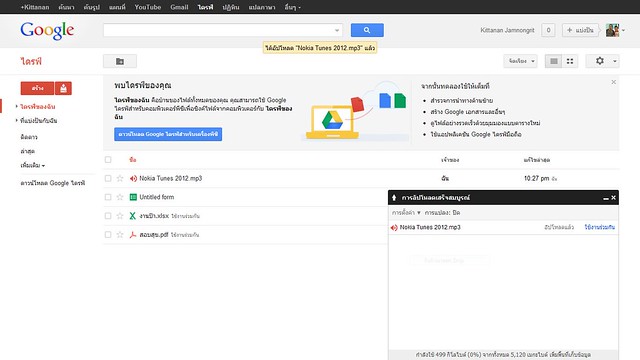
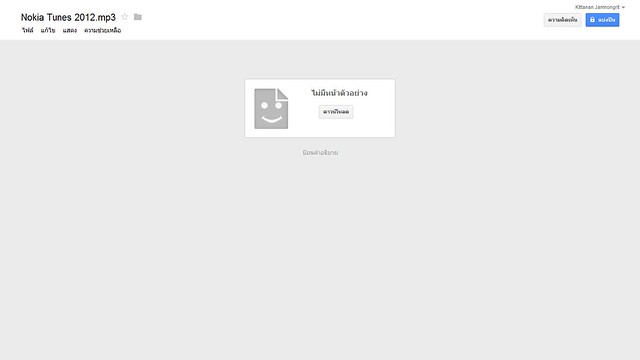
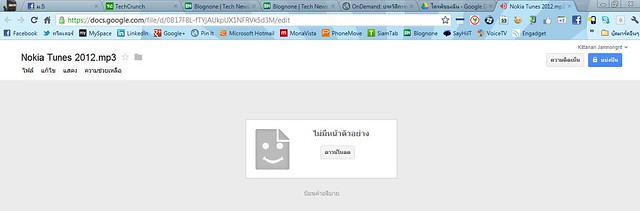
ผลการทดสอบ : อย่างที่ผมได้บอกไว้ตั้งแต่แรกแล้วว่า Google Docs ได้รวมกับ Google Drive ทุกอย่างยังคงต้องใช้ Google Docs เหมือนเดิม (ขนาด URL ก็ยังคงขึ้น docs.google.com) และเพลงเปิดฟังบน Google Drive ไม่ได้แน่นอน (ซึ่งในอนาคตอาจจะเชื่อมโยงกับ Google Music, Google Play หรือแม้แต่ Google Calendar ก็เป็นได้) ข้อดีอย่างหนึ่งคือถ้าหากเราอัพโหลดเอกสาร เราสามารถสั่งใน Google ปรับรูปแบบเอกสารให้เข้ากับ Google Docs format ได้ แต่ก็ยังไม่เห็นแววที่รูปภาพจาก Picasa หรือแม้แต่ Google+ Photo จะเชื่อมโยงกับ Google Drive (ซึ่งหลายคนไม่อยากให้เกิดการรวมขึ้น)
ขนาดที่สามารถอัพโหลดได้สูงสุดยังไม่ทราบ ส่วนเรื่องการแก้ไขเอกสารก็ทำได้เหมือน Google Docs ปกติ
จุดเด่นของ Google Drive
หนึ่งในจุดเด่นที่ปฏิเสธไม่ได้คือการติดดาวให้ในแต่ละไฟล์ และถังขยะ (หลายคนไม่เข้าใจว่าทำไมต้องมี พูดง่าย ๆ มันก็คือ Recycle Bin บน Windows หรือ Trash บน OS X นั่นเอง) ซึ่งถือว่า 2 ตัวนี้เจ๋งมาก ๆ
นอกจากนี้อีกหนึ่งจุดเด่นคือ ถ้าหากเพื่อนในบัญชีเรามีไฟล์ที่ต้องการแชร์กับเราก็สามารถดูได้เช่นกัน แต่ผมไม่ได้นำภาพมาเพราะว่าไม่มีเพื่อนใน Google Account T_T
Google Drive บน PC
อีกหนึ่งสิ่งที่ต้องพูดถึงคือ Google Drive บน PC เพราะนี่ก็เป็นอีกหนึ่งอย่างที่จะแข่งกับ SkyDrive รุ่นใหม่ตรง ๆ การติดตั้ง Google Drive ก็ไม่ต่างกับการติดตั้ง Google Chrome นัก ไม่ต้องถามเยอะ
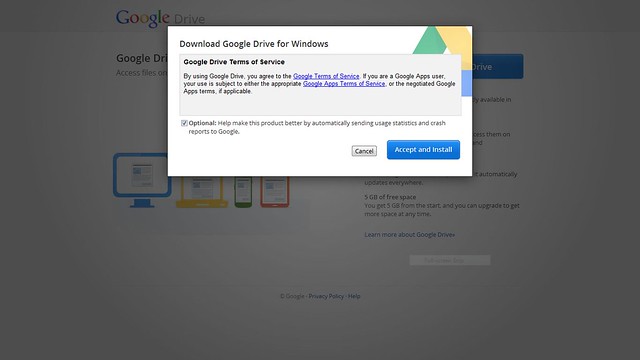
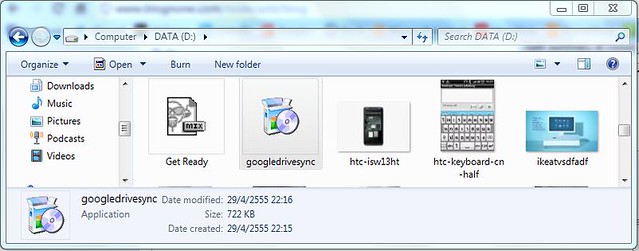
ไฟล์ติดตั้งของ Google Drive มีขนาดเล็กเพียง 790 KB (ก็แหงแหละ มันต้องดาวน์โหลดผ่านโปรแกรมอยู่ดี)
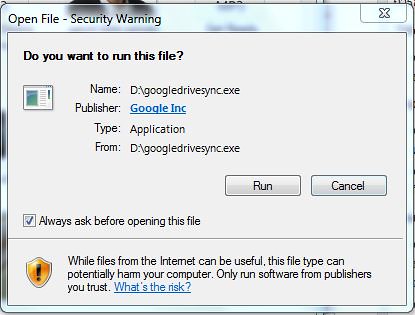

ขณะัติดตั้ง
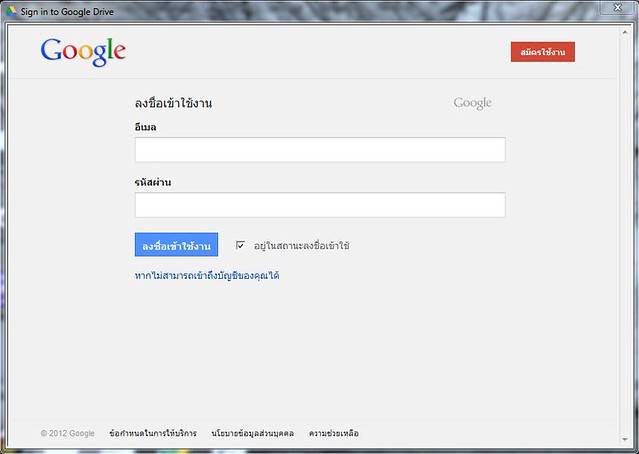

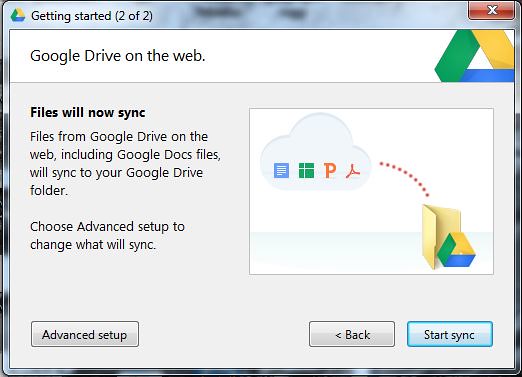
ตอนติดตั้งเสร็จ

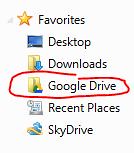

แน่นอนว่าทุกอย่างขึ้นเหมือน SkyDrive หมดเลย ไม่เว้นแม้แต่การปักโฟลเดอร์บน Favorites รวมถึงระบบ Auto Sync ก็เหมือนกับ SkyDrive เข้าไปใหญ่
สรุป
Google Drive ก็เปรียบเสมือน Google Docs แปลงร่าง แต่ความสามารถก็ถือว่าเทียบชั้นกับ cloud storage รุ่นพี่ ๆ ไม่ว่าจะเป็น Dropbox หรือแม้แต่ SkyDrive
ด้วยความจุขนาด 5 GB ก็ถือว่าก็น่าจะเพียงพอต่อการอัพโหลดเอกสาร หรือแม้แต่เพลงนั่งฟังเพลิน ๆ ได้
ข้อดี
ขอบคุณข้อมูลที่มา : .blognone.com
ปล. นี่คือรีวิวแรกของผม อาจจะมีผิดพลาดบ้างก็ขออภัยครับ
เริ่มต้น
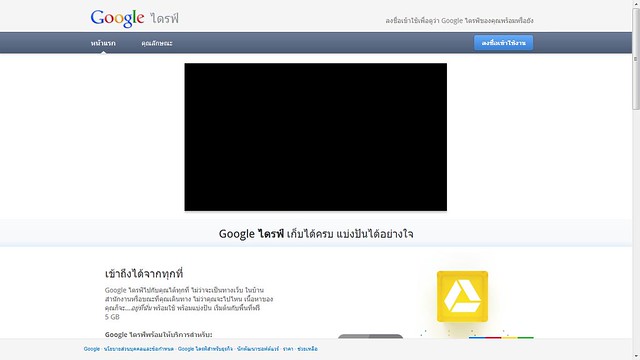
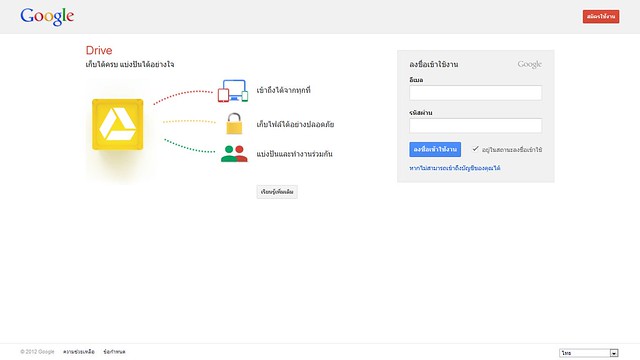
การเข้าใช้ Google Drive ก็ไม่ต่างอะไรกับการเข้าใช้บริการของ Google ไม่ว่าจะเป็นการใช้บัญชี Google Account หรือแม้แต่หน้า log in ก็แทบไม่แตกต่าง แต่สิ่งที่สังเกตได้คือ Google Docs หายไปแล้ว (ถึงแม้ว่าจะเข้า docs.google.com ก็จะ redirect ไปยัง Google Drive) อันเนื่องมาจากได้รวมกับ Google Drive เป็นที่เรียบร้อยแล้ว (ซึ่งไม่ต่างอะไรกับยุทธศาสตร์ของ SkyDrive)
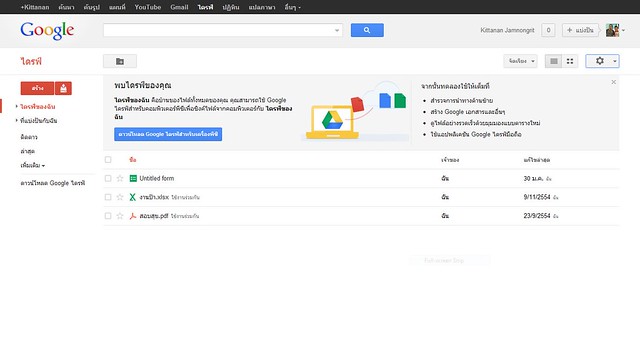
พอ log in เสร็จก็จะโผล่หน้าตาเป็นแบบนี้

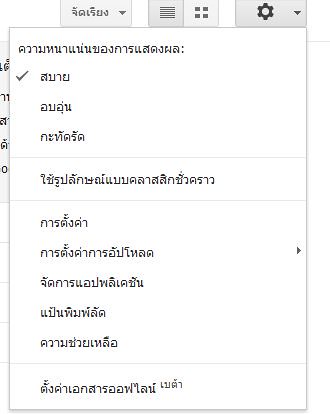
Google Drive สามารถจัดเรียงไฟล์ในรูปแบบต่าง ๆ ได้อีกด้วย ซึ่งแตกต่างจาก SkyDrive ที่สามารถทำได้เพียงเปลี่ยนมุมมองในการแสดงไฟล์เท่านั้น
โดยรวมแล้วหน้าตาเกือบคล้ายกับ Google Docs มาก แต่ต่างตรงที่สามารถอัพโหลดไฟล์อื่น ๆ ได้ การจัดเรียงไฟล์ในรูปแบบใหม่ ๆ และหน้าต่างให้ดาวน์โหลด Google Drive บน PC (ก็เหมือน SkyDrive เข้าไปอีก) และยังคง Theme สีขาวตามสไตล์ Google แน่นอนยังคงจัดรูปแบบความหนาแน่นในการแสดงผลให้แน่นหรือสบายตาก็ได้ตามแบบ Google แต่ความเห็นส่วนตัว อยากให้สามารถแต่ง Theme ได้แบบ Gmail จะได้ไม่ต้องเบื่อกับหน้าตาเดิม ๆ
การอัพโหลด
แน่นอนว่าพูดถึงเรื่อง Cloud Storage แล้วก็คงอดไม่ได้ที่ต้องโชว์วิธีอัพโหลดตัวระบบ Google Drive ซึ่งคราวนี้ผมขอใช้ไฟล์เพลงในการทดสอบ นั่นคือ Nokia Tune 2012 (เสียงเรียกเข้าบน Nokia Belle และ Nokia Lumia ไม่ได้ใช้ Nokia tune Dubstep Edition แล้วครับ)
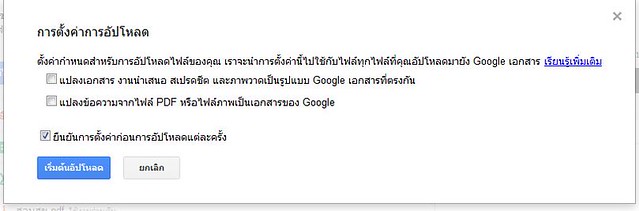
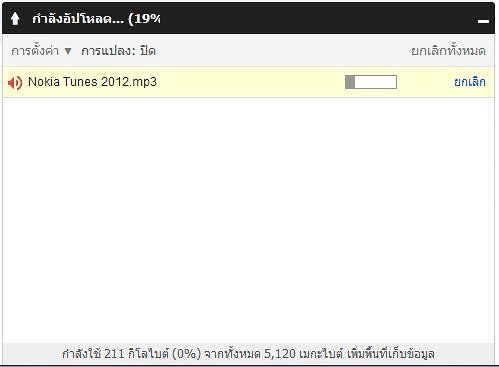
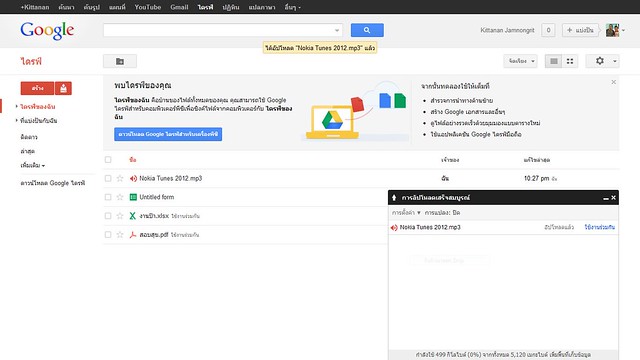
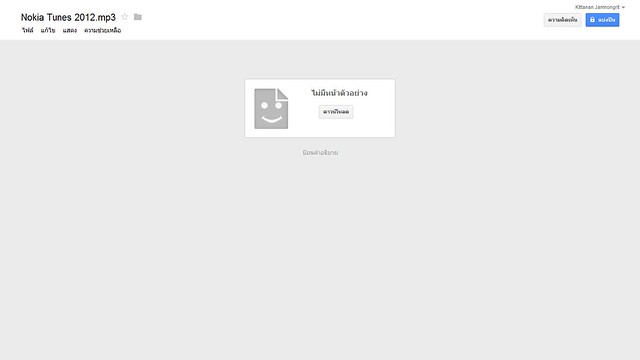
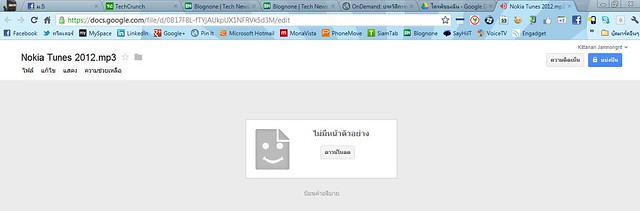
ผลการทดสอบ : อย่างที่ผมได้บอกไว้ตั้งแต่แรกแล้วว่า Google Docs ได้รวมกับ Google Drive ทุกอย่างยังคงต้องใช้ Google Docs เหมือนเดิม (ขนาด URL ก็ยังคงขึ้น docs.google.com) และเพลงเปิดฟังบน Google Drive ไม่ได้แน่นอน (ซึ่งในอนาคตอาจจะเชื่อมโยงกับ Google Music, Google Play หรือแม้แต่ Google Calendar ก็เป็นได้) ข้อดีอย่างหนึ่งคือถ้าหากเราอัพโหลดเอกสาร เราสามารถสั่งใน Google ปรับรูปแบบเอกสารให้เข้ากับ Google Docs format ได้ แต่ก็ยังไม่เห็นแววที่รูปภาพจาก Picasa หรือแม้แต่ Google+ Photo จะเชื่อมโยงกับ Google Drive (ซึ่งหลายคนไม่อยากให้เกิดการรวมขึ้น)
ขนาดที่สามารถอัพโหลดได้สูงสุดยังไม่ทราบ ส่วนเรื่องการแก้ไขเอกสารก็ทำได้เหมือน Google Docs ปกติ
จุดเด่นของ Google Drive
หนึ่งในจุดเด่นที่ปฏิเสธไม่ได้คือการติดดาวให้ในแต่ละไฟล์ และถังขยะ (หลายคนไม่เข้าใจว่าทำไมต้องมี พูดง่าย ๆ มันก็คือ Recycle Bin บน Windows หรือ Trash บน OS X นั่นเอง) ซึ่งถือว่า 2 ตัวนี้เจ๋งมาก ๆ
นอกจากนี้อีกหนึ่งจุดเด่นคือ ถ้าหากเพื่อนในบัญชีเรามีไฟล์ที่ต้องการแชร์กับเราก็สามารถดูได้เช่นกัน แต่ผมไม่ได้นำภาพมาเพราะว่าไม่มีเพื่อนใน Google Account T_T
Google Drive บน PC
อีกหนึ่งสิ่งที่ต้องพูดถึงคือ Google Drive บน PC เพราะนี่ก็เป็นอีกหนึ่งอย่างที่จะแข่งกับ SkyDrive รุ่นใหม่ตรง ๆ การติดตั้ง Google Drive ก็ไม่ต่างกับการติดตั้ง Google Chrome นัก ไม่ต้องถามเยอะ
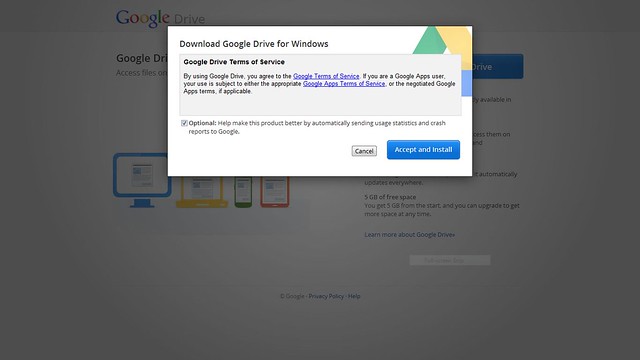
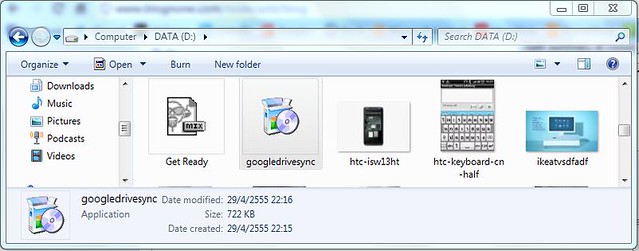
ไฟล์ติดตั้งของ Google Drive มีขนาดเล็กเพียง 790 KB (ก็แหงแหละ มันต้องดาวน์โหลดผ่านโปรแกรมอยู่ดี)
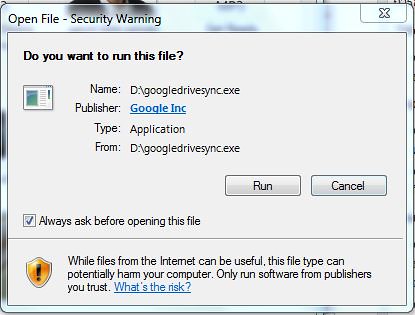

ขณะัติดตั้ง
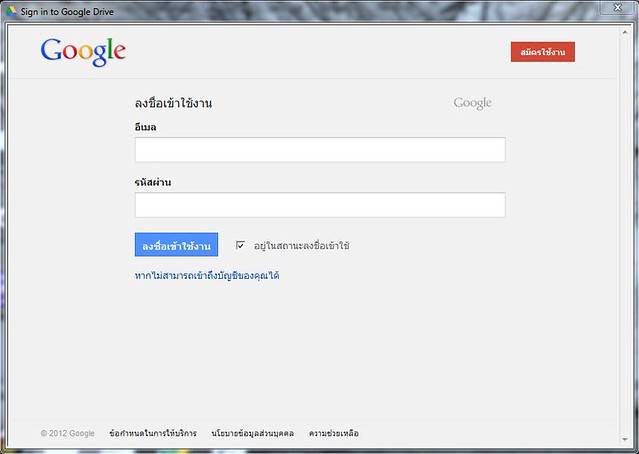

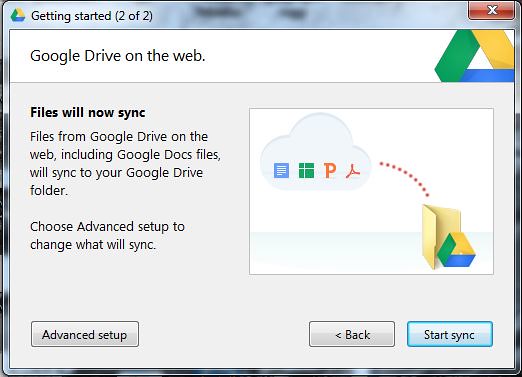
ตอนติดตั้งเสร็จ

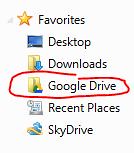

แน่นอนว่าทุกอย่างขึ้นเหมือน SkyDrive หมดเลย ไม่เว้นแม้แต่การปักโฟลเดอร์บน Favorites รวมถึงระบบ Auto Sync ก็เหมือนกับ SkyDrive เข้าไปใหญ่
สรุป
Google Drive ก็เปรียบเสมือน Google Docs แปลงร่าง แต่ความสามารถก็ถือว่าเทียบชั้นกับ cloud storage รุ่นพี่ ๆ ไม่ว่าจะเป็น Dropbox หรือแม้แต่ SkyDrive
ด้วยความจุขนาด 5 GB ก็ถือว่าก็น่าจะเพียงพอต่อการอัพโหลดเอกสาร หรือแม้แต่เพลงนั่งฟังเพลิน ๆ ได้
ข้อดี
- ยังคงเอกลักษณ์ของ Google Docs ได้ดีมาก
- สามารถอัพโหลดได้ไม่จำกัดนามสกุล
- Google Drive บน PC ติดตั้งง่ายมาก
- ถังขยะกับการติดดาวไฟล์ที่เราต้องการ
- ควรเพิ่มการเชื่อมโยงกับบริการ Google ให้มากขึ้น
- การเปิดฟังเพลงบน Google Drive
- URL บน Google Drive น่าจะเปลี่ยนเป็น drive.google.com ไปเลย
- Google Drive แบบอินทิเกรทกับ Android
- ขนาดความจุที่เพิ่มขึ้น
ขอบคุณข้อมูลที่มา : .blognone.com
ไม่มีความคิดเห็น:
แสดงความคิดเห็น